La nivel de zi cu zi, oamenii trebuie să se ocupe de o mulțime de planificare și gestionare atât în mediul de acasă, cât și în mediul de lucru. Pentru a face lucrurile mai ușoare, tehnologia ne-a oferit instrumentele necesare pentru a planifica fără dificultăți programele noastre agitate. Camerele de consiliu albe au fost întotdeauna destul de distractive pentru planificarea sarcinilor și această unealtă o aduce pe frontul digital. Aici, vom arunca o privire la modul de utilizare a Trello și ceea ce îl face un favorit printre mulți utilizatori.
Ce este Trello și cum funcționează?

Trello este un instrument de gestionare a proiectelor bazat pe un editor vizual, care aduce distracție înapoi la planificarea sarcinilor. Cu peste 5 milioane de utilizatori înregistrați, este un instrument flexibil atât pentru cerințele dvs. de birou, cât și de la domiciliu.
Să ne scufundăm și să ne uităm cum să folosiți Trello.

Trello folosește placi, liste și cărți ca structură de bază pentru a vă ajuta să vă îndepliniți sarcinile. Utilizează o abordare de sus în jos pentru a realiza sarcini în proiectul dvs.
Gestionarea sarcinilor cu Trello începe prin crearea unei plăci, care este motivul primar de nivel înalt al unei sarcini de lucru. Permite adăugarea unui număr cât mai mare de membri pe care doriți să îi adăugați și să colaboreze perfect cu ei, astfel încât să puteți îmbrățișa cu dosarul Inbox (0). Instrumentul se potrivește perfect fiecărui proiect pe care l-ați putea gândi - Fie o întâlnire în sala de consiliu, fie un plan de întâlniri de weekend cu prietenii; te-a acoperit.
Sarcinile individuale sau cardurile care compun conținutul unui forum pot fi create, etichetate, distribuite și chiar configurate pentru mementouri. Acum, hai să intrăm în rețea și să vedem cum să-ți îndeplinești sarcinile și să lucrezi cu acest instrument.
Noțiuni de bază cu Trello: Noțiuni de bază

Un nou proiect Trello ar putea fi ușor împărțit în trei componente majore - tabele, liste și carduri.
- Plăci: Un consiliu este sarcina principală de nivel înalt a proiectului dvs. Fie că planificați o excursie cu familia sau pentru planul de restructurare a afacerii dvs., un consiliu este ceea ce este vorba despre un proiect. O placă vă oferă o viziune a păsărilor asupra întregului dvs. proiect, de unde vă puteți planifica următoarele sarcini imediate.
- Listele: Listele vă ajută să organizați sarcini care sunt similare în natură sau sarcini care împreună formează o ierarhie de nivel superior în abordarea de sus în jos a managementului de proiect. Spuneți, de exemplu, pentru planificarea nunții, puteți include liste precum "Sarcini de făcut", "Lucrări făcute", "Persoane invitate", "Persoane de invitat" și așa mai departe.
- Carduri: Cardurile sunt elementele de bază ale activității care formează imaginea de ansamblu a proiectului dvs. la îndemână. Cardurile sunt aranjate secvențial într-un mod vertical, care formează o listă. Aceste cărți ar putea fi trase și aruncate oriunde peste bord. Un card este cel mai important aspect, care poate fi marcat cu culori, adăugat liste de verificare, termene limită, timbre, autocolante etc.
Acestea sunt toate elementele de bază pe care ar trebui să le cunoașteți înainte de a începe primul proiect cu acest instrument. Să vedem acest lucru în acțiune, pe măsură ce construim un flux de lucru al proiectului folosind Trello.
Organizarea proiectelor dvs. cu Trello
După cum am stabilit anterior, crearea și gestionarea proiectelor cu acest instrument este un proces destul de nedureros. Pentru a vă uita prin toate cele mai bune caracteristici și capabilitățile sale, vom lucra cu un exemplu, aici este un "Calendar de publicare" folosind Trello.
Crearea unui nou Consiliu

După cum sa menționat mai sus, consiliile reprezintă abordarea de sus în jos a proiectelor care ar trebui gestionate, în acest caz o vom numi "Calendar de publicare". Pe ecranul dvs. de pornire, puteți apăsa pe "Creați o nouă placă" și dați-i un titlu apt, înainte de a apăsa pe "Creați".
Adăugarea de liste noi

Mai sus puteți vedea Două liste deja făcute - "Idei de articole" și "Cercetare", în timp ce se stabilește o listă nouă. Listele sunt colecția de sarcini bazate pe natura lor. Instrumentul urmează o abordare de la stânga la dreapta și de sus în jos în timp ce traversează prin sarcini în consiliul său. Apăsați pe "Adăugați o listă nouă" pentru a crea noi liste relevante, după cum se vede mai sus.
Adăugarea de carduri noi

Cardurile sunt sarcinile individuale care trebuie îndeplinite. Crearea și gestionarea sarcinilor devine destul de ușoară. Așa cum sa arătat mai sus, apăsați pe "Adăugați un card", văzut în partea de jos a unei liste, pentru a adăuga o nouă sarcină. Prin introducerea pe următoarea linie, o nouă carte este creată automat pentru dvs. Descrierea cardului ar putea fi adăugată, de asemenea, pentru ao face mai utilă și mai detaliată pentru membrii implicați în aceasta.
Deci, acum că avem oasele goale ale fluxului de lucru al proiectului nostru, vom analiza opțiunile de optimizare pentru a fi mai bine organizate.
Executarea cardului

Power-up-urile sunt caracteristici suplimentare disponibile pentru carduri / sarcini. Din meniul din bara laterală dreaptă, puteți accesa dispozitivele de alimentare ale cardurilor. Printre acestea se numără sistemul de votare prin carte, Îmbătrânirea cardurilor și Calendarul de carduri.
- Un " sistem de votare a cardului ", când este activat, permite membrilor invitați să voteze pe o anumită carte.
- Caracteristica " Îmbătrânire în carte " permite o anumită vârstă în săptămâni să fie definită la o sarcină, după care va începe îmbătrânirea sau va deveni progresiv mai transparentă în zile și în cele din urmă va crăpa.
- " Calendarul cardului " permite ca toate sarcinile care au o dată scadentă să fie vizionate într-un Calendar disponibil pe pagina principală a consiliului.
Alte caracteristici suplimentare

În timp ce caracteristicile menționate mai sus sunt cele primare întâlnite, experiența este îmbunătățită în continuare cu aceste caracteristici suplimentare.
- " Adăugați membrii " la carduri individuale și folosiți "@" pentru a le menționa în secțiunea Comentarii a unei cărți. Membrii ar fi notificați și ar putea fi luate măsuri suplimentare prin aceeași secțiune de comentarii. Deci, nu mai faceti acum inundatii in cutia dvs. de mesaje.
- " Adăugați Data la zi " pe cardurile dvs. pentru a vă informa cu ușurință despre o sarcină importantă viitoare. Când este activat "Calendarul cardului", aceste sarcini cu date scadente pot fi vizualizate în calendarul principal al forumului.
- " Adăugați atașamente " permite utilizatorilor să atașeze pe un suport media și toate tipurile de fișiere și documente care pot fi accesate altor membri adăugați pe card. Aceste atașări ar putea fi fie de pe hard diskul dvs. local, fie din conturile dvs. de tip cloud în Google Drive, Dropbox, One drive etc.
- " Editare etichete " vă permite să organizați sarcini pe categorii și să le etichetați în mod corespunzător utilizând dungi colorate. Etichetarea în acest fel vă permite să filtrați ușor cardurile.
- Abonarea vă permite să vă actualizați cu toate evenimentele dintr-o placă sau dintr-o anumită carte dintr-o listă specifică.
- Sunt disponibile și autocolante, care pot fi trase ușor pe carduri.
- Modificați culoarea de fundal a plăcii dvs. din aceeași bara de meniu pentru a oferi o imagine nouă nouă.
Notificări pe ecran
Pentru a menține Inbox (0) intact în timpul gestionării proiectelor, acesta dispune de o facilitate de notificare Desktop. Puteți alege să activați notificările de pe desktop pentru a vă avertiza de fiecare dată când cineva din echipa de proiect vă menționează că utilizați "@".
- Pentru a activa notificările "On", faceți clic pe pictograma profilului dvs. de utilizator aflat în colțul din dreapta sus al paginii dvs. Trello. Din meniu, selectați "Setări". În secțiunea "Notificări", selectați "Activați notificarea desktop". Veți fi întrebat de browser dacă doriți să permiteți sau să blocați astfel de notificări. Alegeți opțiunea potrivită pentru activarea notificărilor desktop.
- Pentru a dezactiva aceste notificări, accesați secțiunea Setări a browserului dvs. Web. Mergeți la "Setări de conținut", găsite în Setări confidențialitate în Setări avansate din Google Chrome. Deplasați-vă la sub-rubrica Notificări, apăsați pe "Gestionați excepțiile" și eliminați un link care menționează Trello. Acum ați dezactivat notificările de pe desktop pentru acest instrument.
Comenzi rapide de la tastatură

Trello oferă câteva comenzi rapide de la tastatură care fac întregul proces chiar mai neted. Mai jos sunt câteva dintre cele mai importante comenzi rapide de la tastatură pe care le oferă:
- Completarea automată a membrilor: @
- Ștergeți toate filtrele: X
- Adăugați funcția Votare pe un card: V (Votarea trebuie activată în prealabil)
- Editați titlul: T
- Alocați / Dezactivați-vă unui card: SPACE
- Aboneaza-te: S
- Introduceți cartela nouă: N
- Adăugați / eliminați membri: M
- Adăugați data scadenței: D
- Navigați: Stânga (->), dreapta (<-), Sus (K), Jos (J)
Pentru o listă completă a comenzilor rapide de la tastatură, accesați pagina web oficială.
Limbile acceptate
Trello este disponibil în patru limbi majore - engleză, germană, spaniolă și portugheză.
Platformele acceptate
Trello este disponibil ca aplicație Web, aplicații Android, iOS, Windows 8 și Kindle Fire.
Finalizați-o

Deci, peste ceea ce vedeți este un eșantion "Editare calendar" realizat folosind acest instrument. Acesta conține toate etapele importante ale unui Calendar editorial într-un mod care este confortabil să se uite și să ia măsurile necesare. În timp ce aceasta a fost o modalitate de a pune Trello să folosească, puteți să vă creați propriile consilii și sarcini pe parcursul acțiunii necesare.
Puteți imprima acest flux de lucru sau îl puteți exporta ca o legătură sau JSON. Planificarea unui flux de lucru ar putea fi chiar creată ca o listă zilnică, care vizează activitățile la un nivel de o zi.
Deci, până acum, trebuie să fi ajuns la baza acestui instrument și cât de puternic este ca un instrument de management de proiect.
Trello pentru utilizatorii avansați
Pentru organizațiile care folosesc Trello cu echipe diferite, spune editorial și marketing, acesta este un instrument excelent. Vă permite să rămâneți în toate programele dvs. sub plăci separate, totuși sub o singură umbrelă, creând o nouă "organizație". În ecranul de start, puteți crea două organizații noi în acest caz, cum ar fi "Marketing" și "Editorial". În timp ce creați un nou Consiliu, puteți alege organizația relevantă din lista derulantă de sub ea.
Trello pentru planuri de afaceri și premium
Este gratuit pentru toata lumea si dispune de placi si organizatii nelimitate. Dar pentru utilizatorii și companiile mai avansate, acesta oferă și planuri premium - Trello Gold (5 $ / lună), clasa Business (3, 75 $ / lună pentru utilizator) și Enterprise (plătiți ca tine).
De ce luați în considerare planurile Trello Premium?
- Trello Gold oferă atașamente de carduri de dimensiuni de 250 MB, în timp ce planurile obișnuite permit încărcarea numai a fișierelor de 10 MB.
- Adăugați propriile fundaluri, autocolante și emojis cu Trello Gold.
- Trello Business clasa permite companiilor să creeze panouri publice și private, toate accesibile în cadrul organizației. Acesta oferă un control administrativ mai bun cu rolurile utilizatorilor.
- Clasa Business oferă suport pentru integrarea Google Apps.
Instrumentul are de asemenea propriile aplicații mobile Android și iOS pentru gestionarea fluxului de lucru în mișcare. Notificările în timp real, colaborarea și atașarea materialelor media și a docs-urilor chiar și prin aplicația mobilă fac din acest lucru un prilej excelent.
Plăcile Trello Puneți la cea mai bună utilizare
Trello se integrează perfect cu Zapier, pentru conectarea la alte aplicații terță parte și pentru automatizarea sarcinilor repetitive. Puteți gestiona aproape orice proiect și planificați folosind sistemul flexibil al instrumentului.
Mai jos sunt câteva din panourile Trello de care vă puteți inspira.



Concluzie
Trello este cu siguranta una dintre cele mai puternice aplicatii de administrare a proiectelor pe care internetul le ofera acum. Acest instrument este făcut atât pentru persoane fizice, cât și pentru afaceri, pentru a profita la maximum de flexibilitatea sa. Puteți crea și gestiona aproape orice fel de sarcini utilizând acest instrument.
Deci, aici ajungem la sfârșitul acestui ghid care descrie modul în care Trello funcționează și cum să îl reglați în mod corespunzător proiectului dumneavoastră. Care sunt gândurile și experiențele dvs. cu privire la acest instrument? Simțiți-vă libertatea de a vă împărtăși gândurile și comentariile de mai jos.
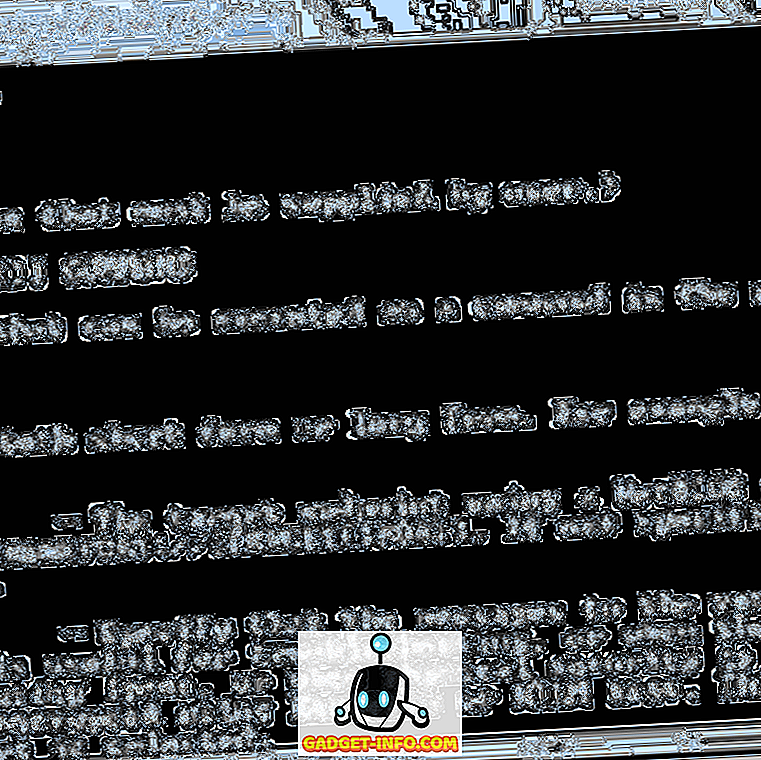

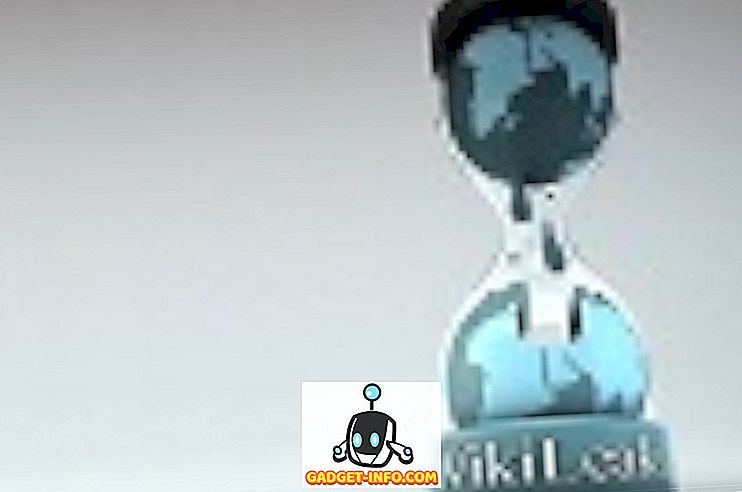




![social media - În interiorul magazinului eCommerce Giant Amazon's Warehouse [Video]](https://gadget-info.com/img/social-media/899/inside-ecommerce-giant-amazon-s-warehouse.jpg)
